ミラロボのシナリオはスケジュールで自動的に実行させることができます。
詳しくはマニュアルの「5.6.2. スケジュール一覧」(https://tayori.com/faq/abbc1a5763a96d5dbd412ae822ac9ea875904359/detail/d6cba12487e45e68bb713fc1a9696f40a9d5acbe)をご確認ください。
ミラロボのスケジュール機能について
ミラロボの編集時やパソコンがスリープもしくは画面表示がOFFの場合、
スケジュールが実行されなくなります。
シナリオの実行条件として
・ミラロボが起動している
・シナリオ一覧画面になっている
・スリープ状態でない
・画面が繋がって映る状態になっている
事が必要です。
ミラロボは画面が認識できないと動作しません。
上記の状態であれば、右上の×ボタンで閉じていても、タスクトレイに常駐していますので大丈夫です。
タスクトレイですが、ミラロボは一度起動するとタスクトレイに入ります。
立ち上がっているか分かりづらいのでタスクトレイの△矢印の中に埋もれてる状態から、表から見える場所に移すことをお勧めします。
ミラロボは一度起動すると、メニューボタンから終了させるまではPCに常駐します。
×ボタンで画面から消えてもタスクトレイ内に残っています。
残っている状態は、それ以前の状態を維持しますので、シナリオ一覧の状態かシナリオ編集の状態かも反映されてままタスクトレイに残ります。
スケジュール実行される際は、シナリオ一覧画面の状態でタスクトレイに居ることが必要となってきます。
モニターに関して輝度を暗くしていただくことは可能ですが、消えない程度にしていただければと思います。
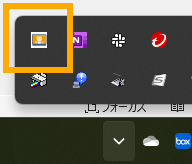
また、スケジュール実行の際に発生する可能性があるエラーの要因といたしましては、例として以下のものが挙げられます。
・Windowsアップデートなどによって端末が再起動したため、スケジュールが実行しなかった。(アプリログで確認可能)
・Windowsがロックした(シナリオ実行ログで確認可能)
・リモートデスクトップのセッションが途切れた(シナリオ実行ログで確認可能)
・スケジュールの設定が間違っていた(スケジュール設定ファイルで確認可能)
・Windows端末を放置していた結果遅延が発生し、シナリオが想定通りに動かなかった(シナリオ実行ログで確認可能)
そのため、スケジュール実行を予定しているミラロボ実行用PCについては、下記の事項についても考慮していただく必要があります。
・Windowsアップデートは手動でおこなう
・端末がロック画面にならないように設定
・正常な状態でWindowsが起動さているかを定期的に確認